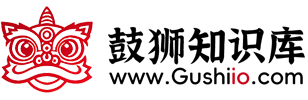Photoshop的强大功能与便捷操作早已深入人心,从初代到如今的9.0版本,其功能迭代与用户体验持续优化,赢得了全球用户的广泛赞誉。然而面对繁复的功能菜单,许多初学者往往感到无从下手,只能通过逐一点击鼠标来探索试用,导致工作效率大打折扣。而PS高手们却能以惊人的效率游刃有余,左手键盘右手鼠标,瞬间完成复杂作品,其操作之流畅令人叹服。下面精选了Photoshop高效使用技巧,助你快速掌握核心操作,提升创作效率。
一、文件打开的快捷方式
只需双击Photoshop界面默认的灰色背景区域,即可直接弹出文件选择窗口,无需繁琐步骤即可快速导入素材。
二、画布背景色的灵活切换
使用油漆桶工具,按住Shift键点击画布边缘,即可将背景色更改为当前前景色。若需恢复默认的25%灰色(R192/G192/B192),同样按住Shift键操作即可轻松还原。
三、工具选择的键盘秘籍
掌握快捷键能大幅提升操作效率,各工具的字母快捷键如下:
选框工具-M | 移动工具-V | 套索工具-L | 魔棒工具-W | 喷枪工具-J
画笔工具-B | 铅笔工具-N | 橡皮图章工具-S | 历史记录画笔-Y | 橡皮擦-E
模糊工具-R | 减淡工具-O | 钢笔工具-P | 文字工具-T | 度量工具-U
渐变工具-G | 油漆桶工具-K | 吸管工具-I | 抓手工具-H | 缩放工具-Z
默认前景色-D | 切换前景色-X | 编辑模式-Q | 显示模式-F
进阶技巧:
1. 按住Alt键点击工具图标可循环切换隐藏工具
2. 按住Shift键重复按快捷键可快速定位目标工具
四、精确光标的设置方法
按下Caps Lock键,画笔和磁性工具的光标将切换为精确十字线模式,再次按下即可恢复原状,这一功能尤其适用于需要精确定位的操作。
五、控制面板的显示管理
Tab键可切换显示或隐藏所有控制面板,而Shift+Tab组合键则能单独控制非工具箱面板的显示状态,让界面管理更加灵活。
六、快速恢复默认设置
当操作效果不理想时,可通过以下方法快速重置:
1. 点击选项栏工具图标
2. 从右键菜单选择”复位工具”
3. 若需恢复所有工具默认状态,可选择”复位所有工具”
七、图像缩放的多元控制
缩放工具(Z)配合多种快捷键可实现多样化操作:
1. Ctrl+空格键:放大工具(需配合鼠标点击)
2. Alt+空格键:缩小工具(需配合鼠标点击)
3. Ctrl+”+”键:放大图像
4. Ctrl+”-“键:缩小图像
5. Ctrl+Alt+”+”键:自动满屏显示
6. Ctrl+Alt+”-“键:自适应窗口缩放
特别提示:在缩放工具属性栏中开启”满画布显示”选项,可在任何缩放比例下实现全屏浏览,极大提升视觉体验。
掌握这些实用技巧,将使你的Photoshop操作如虎添翼,无论是设计创作还是图像处理都能事半功倍。持续探索更多高级功能,你将逐步成长为真正的PS高手。
文章网址:https://www.gushiio.com/fangfa/zhishibaike/65755.html